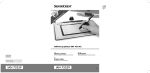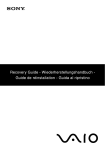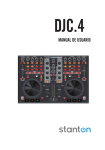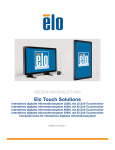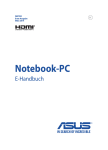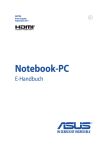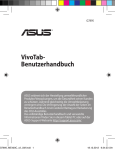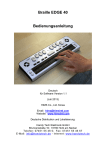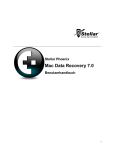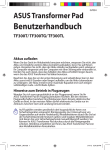Download Eee Slate Benutzerhandbuch
Transcript
G6706
Eee Slate
Benutzerhandbuch
Windows® 7 Edition
EP121/B121
Inhaltsverzeichnis
Über dieses Benutzerhandbuch..........................................................................................iv
Hinweise zu diesem Benutzerhandbuch........................................................................... v
Sicherheitsvorkehrungen.......................................................................................................vi
Kapitel 1:
Schnelleinführung
Verpackungsinhalt.................................................................................................................1-2
Ihr Eee Slate..............................................................................................................................1-3
Kapitel 2:
Erste Schritte
Aufladen des Eee Slate.........................................................................................................2-2
Ein-/Ausschalten Ihres Eee Slate.......................................................................................2-3
Erstes Starten...........................................................................................................................2-3
Desktop......................................................................................................................................2-5
Wireless-Verbindung herstellen........................................................................................2-6
Kapitel 3:
Eee Slate verwenden
Eee Slate über ControlDeck einstellen...........................................................................3-2
Bluetooth benutzen..............................................................................................................3-3
Systemwiederherstellung...................................................................................................3-5
Verwenden der Wiederherstellungs-DVD......................................................3-5
Erstellen und verwenden einer USB-Wiederherstellungsdisk................3-6
Trusted Platform Module (TPM)(nur bei bestimmten Modellen).........................3-7
TPM-Anwendungen...............................................................................................3-7
Aktivieren der TPM-Unterstützung...................................................................3-8
Löschen der TPM-Daten........................................................................................3-8
Infineon Security Platform Software initialisieren.......................................3-9
Kapitel 4:
Zubehör
Eee Slate-Schutztasche........................................................................................................4-2
Minenaustauschset...............................................................................................................4-4
Anhang
Erklärungen und Sicherheitshinweise............................................................................A-2
Erklärung der Federal Communications Commission...............................A-2
RF-Aussetzungsinformation (SAR)....................................................................A-3
ii
Inhaltsverzeichnis
IC-Bestimmungen...................................................................................................A-4
Wichtiger Hinweis:..................................................................................................A-4
IC Radiation Exposure Statement......................................................................A-4
Konformitätserklärung für die R&TTE-Direktive 1999/5/EC.....................A-5
IC-Strahlenbelastungserklärung für Kanada.................................................A-6
Wireless-Kanäle für unterschiedliche Gebiete..............................................A-7
Verbotene Wireless-Frequenzbänder in Frankreich....................................A-7
UL-Sicherheitshinweise.........................................................................................A-8
Stromsicherheitsanforderungen.......................................................................A-9
REACH..........................................................................................................................A-9
Erklärung zur Erfüllung der weltweiten
Umweltschutzbestimmungen.........................................................................A-10
Rücknahmeservices.............................................................................................A-10
Nordic-Vorsichtsmaßnahmen (für Lithium-Ionen-Akkus).....................A-11
Urheberrechtinformationen............................................................................................A-13
Haftungsausschluss............................................................................................................A-14
Service und Unterstützung..............................................................................................A-14
EP121/B121-Aktualisierungshinweis .............................................................................................A-14
ASUS Eee Slate
iii
Über dieses Benutzerhandbuch
Sie lesen gerade die Bedienungsanleitung zum Eee Slate. In dieser
Bedienungsanleitung finden Sie Informationen zu den verschiedenen
Komponenten Ihres Eee Slates - und wie Sie sie benutzen. Die Anleitung
ist in folgende Hauptabschnitte eingeteilt:
1.
Schnelleinführung
Informationen über den Verpackungsinhalt und die Komponenten
des Eee Slate.
2.
Erste Schritte
Informationen über die Inbetriebnahme des Eee Slate.
3.
Eee Slate verwenden
Informationen zu den auf dem Eee Slate verwendeten Programmen
und der Systemwiederherstellung.
4.
Zubehör
Informationen über das im Lieferumfang enthaltene Zubehör und
dessen Verwendung.
5.
Anhang
Macht Sie mit wichtigen Sicherheitsinformationen vertraut.
Die tatsächlich beinhalteten Anwendungen unterscheiden sich je
nach Modell und Territorium. Die Abbildungen in diesem Handbuch
können sich von Ihrem Eee Slate unterscheiden. Richten Sie sich
bitte nach Ihrem Eee Slate.
iv
Inhaltsverzeichnis
Hinweise zu diesem
Benutzerhandbuch
Im Laufe dieser Anleitung finden Sie einige Hinweise und Warnungen, die
Ihnen dabei helfen, bestimmte Aufgaben sicher und effektiv auszuführen.
Diese Hinweise sind in drei Wichtigkeitskategorien eingeteilt:
WARNUNG! Wichtige Informationen, die Sie zu Ihrer Sicherheit
unbedingt einhalten müssen.
WICHTIG! Besonders wichtige Informationen, die Sie vor
Datenverlusten, Beschädigungen oder Verletzungen bewahren.
TIPP: Tipps zum Ausführen bestimmter Aufgaben.
HINWEIS: Informationen für besondere Situationen.
ASUS Eee Slate
Sicherheitsvorkehrungen
Die folgenden Sicherheitshinweise tragen dazu bei, die Lebensdauer
Ihres Eee Slates zu verlängern. Halten Sie sich an sämtliche Vorsichts- und
Sicherheitshinweise. Mit Ausnahme der in dieser Anleitung beschriebenen
Tätigkeiten überlassen Sie sämtliche Wartungsarbeiten ausschließlich
qualifizierten Fachleuten. Benutzen Sie keine beschädigten Netzkabel,
Zubehörteile oder andere Peripheriegeräte. Verzichten Sie unbedingt
auf den Einsatz von starken Lösungsmitteln wie Verdünnung, Benzin und
anderen Chemikalien auf den Oberflächen und in der Nähe des Eee Slates.
Bevor Sie das Gerät reinigen, trennen Sie es von der
Stromversorgung. Wischen Sie das Eee Slate mit einem weichen
Tuch oder Schwamm ab, das Sie mit einer Lösung aus einem nicht
scheuernden Reinigungsmittel und einigen Tropfen warmem Wasser
angefeuchtet haben. Wischen Sie verbleibende Feuchtigkeit mit
einem trockenen Tuch ab.
Stellen Sie das Gerät
NICHT auf unebenen oder
instabilen Unterlagen
auf. Lassen Sie das Gerät
reparieren, falls das Gehäuse
beschädigt wurde.
vi
Lassen Sie KEINERLEI
Gegenstände auf das Gerät
fallen.
Setzen Sie das Gerät
NIEMALS Regen oder
sonstiger Feuchtigkeit aus,
benutzen Sie es nicht in der
Nähe von Flüssigkeiten.
Setzen Sie das Gerät
NICHT Staub oder anderen
Verschmutzungen aus und
benutzen Sie es niemals in
der Nähe eines Gaslecks.
Setzen Sie das Gerät KEINEN
starken magnetischen oder
elektrischen Feldern aus
SICHERE UMGEBUNGSTEMPERATUREN:
Benutzen Sie Ihren Eee
PC ausschließlich bei
Umgebungstemperaturen
zwischen 5 °C und 35 °C.
Setzen Sie das Gerät
KEINEN sehr hohen
Temperaturen oder direkter
Sonneneinstrahlung aus.
Inhaltsverzeichnis
Akkus aufladen
Wenn Sie das Gerät im Akkubetrieb benutzen möchten, vergessen Sie
nicht, den Akku und jegliche weiteren Akkus komplett aufzuladen,
bevor Sie auf Reisen gehen. Vergessen Sie nicht, dass der Akku ständig
nachgeladen wird, solange er im Gerät eingesetzt und der Computer
mit einer Stromquelle verbunden ist. Denken Sie auch daran, dass das
Aufladen des Akkus erheblich länger dauert, wenn Sie den Eee Slate dabei
benutzen.
Beachten Sie, dass Sie vor der ersten Benutzung und sobald dieser leer
ist, den Akku zuerst voll (8 Stunden oder länger) aufladen, um die AkkuLebensdauer zu verlängern. Der Akku erreicht seine maximale Kapazität
erst nach einigen vollständigen Lade- und Entlade-Zyklen.
Hinweise zum Betrieb in Flugzeugen
Wenden Sie sich zuvor grundsätzlich an das Flugpersonal, wenn Sie
Ihren Eee Slate im Flugzeug benutzen möchten. Bei den meisten
Fluggesellschaften bestehen Einschränkungen beim Einsatz elektronischer
Geräte an Bord. In den meisten Fällen dürfen elektronische Geräte nur im
Zeitraum zwischen Start und Landung benutzt werden.
Auf Flughäfen werden gewöhnlich drei hauptsächliche Arten von
Sicherheitsgeräten eingesetzt: Röntgengeräte (zur Untersuchung
von Gegenständen auf einem Förderband), Metalldetektoren (durch
die Sie bei der Sicherheitskontrolle hindurch gehen) und tragbare
Metalldetektoren (mit denen Sie vom Sicherheitspersonal manuell
überprüft werden). Sie können Ihren Eee Slate und Disketten
durchaus durch die Röntgengeräte schicken. Allerdings empfehlen
wir Ihnen, den Eee Slate und Disketten von den Metalldetektoren
fernzuhalten.
ASUS Eee Slate
vii
viii
Inhaltsverzeichnis
Verpackungsinhalt
Ihr Eee Slate
1
Kapitel 1:
Schnelleinführung
Verpackungsinhalt
Eee Slate und Stift
Schutztasche
Esc
F1
~
A
F2
!
`
F3
@
1
Tab
F4
#
2
Q
CapsLock
F
Shift
Z
X
Ctrl
C
G
V
N
M
Del
Backspace
0
{
[
P
.
,
Alt
Alt
Fn
Ins
PgUp
Enter
PrtScn
Home
PgDn
?
>
<
}
]
:
;
L
K
J
H
B
F12
F11
)
O
I
U
F10
F9
9
8
7
Y
(
*
&
6
T
F8
F7
^
5
R
D
F6
%
4
E
S
F5
$
3
W
A
Shift
End
Ctrl
Netzteil mit USB-Anschluss-Ladefunktion
Bluetooth-Tastatur mit zwei AAABatterien (nur bei bestimmten Modellen)
Netzkabel
Ersatzminen und Minenentferner
Reinigungstuch
Wiederherstellungs-DVD
nual
User Ma
Benutzerhandbuch
Garantiekarte
Falls ein Teil fehlt oder beschädigt ist, kontaktieren Sie bitte
umgehend Ihren Händler.
1-2
Kapitel 1: Schnelleinführung
Ihr Eee Slate
3 4
1
19
2
7
5
6
8
18
17
16
15
14
13
11
12
11
10
9
Stromschalter
1
Mit diesen Schalter können Sie Ihren Eee Slate ein-/ausschalten,
in den Schlafmodus versetzen und wieder aufwecken. Zum
Einschalten schieben Sie den Schalter auf ON und lassen Sie ihn
wieder los, zum Ausschalten schieben und halten Sie ihn auf OFF.
Wenn Ihr Eee Slate eingeschaltet ist, bewirkt das Schieben des
Schalters, dass der Eee Slate in den Schlafmodus versetzt wird.
Zum aufwecken betätigen Sie diesen Sc halter einfach erneut.
2
Betriebsanzeige
Die Betriebsanzeige leuchtet auf, wenn der Eee Slate
eingeschaltet ist und blinkt langsam, wenn sich der Eee PC im
Schlafmodus befindet.
3
Virtuelle Tastaturtaste
Diese Taste blendet die virtuelle Tastatur ein oder aus. Im
Vollbildmodus bewirkt das Drücken dieser Taste für länger als 2
Sekungen die Beendigung des Vollbildmosdus.
ASUS Eee Slate
1-3
4
Ausrichtungssperre
Um den Bildschirm in der derzeitigen Ausrichtung zu sperren,
schieben Sie diesen Schalter nach links. Zum entsperren des
Bildschirms schieben Sie den Schalter wieder nach rechts.
5
Eingebaute Kamera
Die eingebaute Kamera können Sie zum Aufnehmen von Fotos,
Videoaufnahmen, Videokonferenzen oder andere interaktive
Anwendungen verwenden.
Touchscreen
6
1-4
Über den Touchscreen können Sie Ihren Eee Slate mittels Ihrer
Finger oder des digitalten Stiftes steuern.
7
Digitaler Stift und Stiftaufnahmefach
Im Aufnahmefach für den digitalen Stift kann dieser verstaut
werden, wenn er nicht für die Navigation auf dem Touchscreen
verwendet wird.
8
Home-Taste
Wenn sich der Eee Slate im Windows-Modus befindet, können
Sie über diese Taste eine Voransicht Ihrer Fenster erhalten und zu
diesen umschalten. Das Drücken für länger als 2 Sekunden öffnet
den sicheren Anmeldebildschirm. Im DOS-Modus bewirkt das
Drücken dieser Taste den Wechsel zu Windows®.
9
Lautsprechersystem
Über die eingebauten Lautsprecher können Sie ohne zusätzliche
Geräte Audio ausgeben. Die Audiofunktionen sind Softwaregesteuert.
10
Speicherkartensteckplatz
Nimmt SD-/SDHC-/SDXC-/MMC-Karten auf.
Kapitel 1: Schnelleinführung
11
USB-Anschluss (2.0/1.1)
Anschluss für USB 2.0- oder USB 1.1-Geräte wie z.B. Tastatur,
Zeigegeräte, externe Datenträger oder Kamera.
12
Notausschalttaste
Falls das System nicht mehr reagiert oder nicht ordnungsgemäß
ausgeschaltet werden, können Sie mittels z. B. einer Büroklammer
diese Taste drücken, um den Eee Slate auszuschalten.
13
Kopfhörerausgang/Mikrofoneingang
Diese 3,5mm-Kombibuchse dient für den Anschluss von z.B.
aktiven Lautsprechern oder Kopfhörern. Die Benutzung dieser
Buchse deaktiviert automatisch die eingebauten Lautsprecher.
An diese Buchse kann ebenfalls ein Mikrofon angeschlossen
werden, um in Skype, Sprachanwendungen oder für die
Aufnahme verwendet zu werden.
14
mini HDMI-Anschluss
Hier können Sie über ein mini HDMI-Kabel ein HDMI-Gerät
anschließen.
15
Eingebautes Mikrofon
Das eingebaute Mikrofon kann in Skype, Sprachanwendungen
oder für die Aufnahme verwendet zu werden.
16
Lautstärke verringern
Das Drücken dieser Taste im Windows®-Modus verringert die
Lautstärke oder springt im DOS Modus zum nächsten Element.
17
Lautstärke erhöhen
Das Drücken dieser Taste im Windows®-Modus erhöht die
Lautstärke oder springt im DOS Modus zum vorherigen Element.
ASUS Eee Slate
1-5
18
Stromeingang (Gleichstrom)
Wenn das Netzteil mit diesem Anschluss verbunden wird,
versorgt es Ihren Eee PC mit Strom und lädt den integrierten
Akku auf. Damit es nicht zu Schäden am Eee PC und am Akku
kommt, benutzen Sie ausschließlich das mitgelieferte Netzteil.
Akkuanzeige
Die Akkustandanzeige (LED) zeigt den Akkustatus wie folgt an:
Eingeschaltet
19
Hohe Akkuladung
(95%–100%)
Mittlere Akkuladung
(11%–94%)
Niedrige Akkuladung
(0%–10%)
Netzteil-Modus
Akkumodus
Grün EIN
AUS
Orange EIN
AUS
Orange blinkend
Orange blinkend
Ausgeschaltet/Standby-Modus
Hohe Akkuladung
(95%–100%)
Mittlere Akkuladung
(11%–94%)
Niedrige Akkuladung
(0%–10%)
1-6
Netzteil-Modus
Akkumodus
Grün EIN
AUS
Orange EIN
AUS
Orange blinkend
AUS
Kapitel 1: Schnelleinführung
Aufladen des Eee Slate
Ein-/Ausschalten Ihres Eee Slate
Erstes Starten
Desktop
Wireless-Verbindung herstellen
2
Kapitel 2:
Erste Schritte
Aufladen des Eee Slate
1
3
2
•
Damit es nicht zu Schäden am Eee Slate und am Akku kommt,
benutzen Sie ausschließlich das mitgelieferte Netzteil.
•
Der Eingangsspannungsbereich für dieses Netzteil beträgt 100V –
240V ~ und die Ausgangsspannung beträgt 19,5V Gleichspannung
bei 3,08A.
Um die Akkulebensdauer zu verlängern, laden Sie den Akku vor der
ersten Benutzung für mindestens 8 Stunden und wann immer der
Akku vollständig entladen ist.
2-2
Kapitel 2: Erste Schritte
Ein-/Ausschalten Ihres Eee Slate
•
•
Schieben Sie den
Stromschalter und
lassen Sie ihn wieder
los, um den Eee Slate
einzuschalten.
Schieben und halten Sie
den Stromschalter, um den Eee Slate auszuschalten.
Erstes Starten
Wenn Sie Ihren Eee Slate zum ersten Mal starten, wird automatisch
der Windows®-Assistent gestartet, um Sie durch die Konfiguration der
Grundeinstellungen von Windows® in Ihren Eee Slate zu führen.
Die aktuelle Windows-Version kann je nach Modell unterschiedlich
sein.
So starten Sie Ihr Gerät zum ersten Mal:
1.
Wählen Sie die gewünschte
Sprache aus und klicken Sie
danach auf Next.
ASUS Eee Slate
2.
Wählen Sie Ihr Land oder
die Region, die Uhrzeit,
die Währung und das
Tastaturlayout aus. Klicken Sie
auf Next, um fortzufahren.
2-3
2-4
3.
Geben Sie Ihren
Benutzernamen und den
Computernamen ein und
klicken Sie auf Next, um
fortzufahren.
4.
Richten Sie, wenn Sie
möchten, ein Passwort für Ihr
Benutzerkonto ein und klicken
Sie auf Next, um fortzufahren.
5.
Lesen Sie die
Endbenutzererklärung,
markieren Sie die beiden
Kästchen und klicken Sie auf
Next.
6.
Klicken Sie auf Use
recommended settings
(Empfohlene Einstellungen
verwenden), um die neusten
wichtigen Aktualisierungen zu
erhalten.
Kapitel 2: Erste Schritte
7.
Wählen Sie die Zeitzone, in der 8.
Sie sich aufhalten und klicken
Sie auf Next, um fortzufahren.
9.
Wählen Sie den
10. Die Windows®-Einrichtung
Netzwerkstandort und klicken
wurde fertiggestellt.
Sie auf Next.
Verbinden Sie sich mit einen
Wireless-Netzwerk und
klicken Sie auf Next, um
fortzufahren, oder auf Skip,
um die Wireless-Verbindung
später einzurichten.
Desktop
In der Windows-Taskleiste befinden sich einige Verknüpfungen.
Doppelklicken Sie auf ein Symbol, um das entsprechende Programm zu
starten.
Der Aktuelle Bildschirm kann sich entsprechend des Modells von
den hier dargestellten Abbildungen unterscheiden.
ASUS Eee Slate
2-5
Wireless-Verbindung herstellen
Sie können die eingebaute Wi-Fi-Funktion benutzen, um sich mit einem
Wireless-Netzwerk zu verbinden. Dadurch erhalten Sie Zugriff auf
Webseiten oder Internet-basierende Anwendungen.
So benutzen Sie die Wi-Fi-Funktion:
1.
Klicken Sie auf das Wireless-Netzwerk-Symbol
Tastkleiste.
2.
Wählen Sie das Netzwerk, mit dem Sie
sich verbinden möchten, aus der Liste und
klicken Sie zum Aufbau der Verbindung auf
Verbinden.
Klicken Sie auf das Aktualisierungs-Symbol
oberen Ecke, um die Liste zu aktualisieren.
in der Windows®
in der rechten
Bei der Verbindung müssen Sie eventuell ein Kennwort eingeben.
3.
Nun können Sie beginnen, das Internet zu durchsuchen oder
Internet-Anwendungen zu benutzen, z.B. E-Mails schreiben oder
Online mit Freunden chatten.
Registrieren Sie sich auf http://vip.asus.com für den kompletten
Kundendienst für Ihr Gerät
2-6
Kapitel 2: Erste Schritte
Eee Slate über ControlDeck einstellen
Bluetooth benutzen
Systemwiederherstellung
Trusted Platform Module (TPM)
(nur bei bestimmten Modellen)
3
Kapitel 3:
Eee Slate verwenden
Eee Slate über ControlDeck
einstellen
Mit ASUS ControlDeck können Sie schnell die Bildschirmhelligkeit oder die
Lautstärke regeln, die Wirreless-Einstellungen aktivieren oder deaktivieren
und den Präsentationsmodus einschalten. Um ASUS ControlDeck zu
starten klicken Sie bitte auf Start > Alle Programme > ASUS Utility >
ControlDeck.
1
2
3
4
5
6
Element
1
2
3
4
5
6
7
3-2
7
Beschreibung
ControlDeck verlassen
Regler zum einstellen der Bildschirmhelligkeit und Systemlautstärke
Bluetooth aktivieren oder deaktivieren
Wi-Fi aktivieren oder deaktivieren
Präsentationsmodus einschalten
Flugzeugmodus aktivieren
Ton aus
Kapitel 3: Eee Slate verwenden
Bluetooth benutzen
Bluetooth® macht das Anschaffen von Kabeln zur Verbindung mit
Bluetooth-Geräten im Umkreis von 10 Metern überflüssig. Geräte mit
Bluetooth-Funktion sind z.B. andere Notebooks, Desktop-PCs, Handys und
PDAs.
So verbinden Sie sich mit einem Gerät mit Bluetooth-Funktion:
1. Vergewissern Sie sich, dass die Bluetooth-Funktion aktiviert ist.
2.
Gehen Sie von der Systemsteuerung zu Netzwerk und Internet >
Netzwerk- und Freigabecenter und klicken Sie dann in der linken
Spalte auf Adaptereinstellungen ändern.
3.
Rechtsklicken Sie auf Bluetooth-Netzwerkverbindung und wählen
Sie Bluetooth-Netzwerkgeräte anzeigen.
4.
Klicken Sie auf Gerät hinzufügen, um nach neuen Geräten zu
suchen.
ASUS Eee Slate
3-3
5.
Wählen Sie ein BluetoothGerät aus der Liste aus,
mit dem sich Ihr Eee Slate
verbinden soll und klicken
Sie auf Weiter.
6.
Geben Sie den BluetoothSicherheits-Code in Ihr
Gerät ein, um die Kopplung
zu starten.
Der Sicherheitscode in der
rechten Abbildung ist nur
zur Veranschaulichung
vorgesehen. Bitte geben
Sie den auf Ihren Eee Slate
angezeigten Code ein.
7.
3-4
Die Kopplung wurde
erfolgreich eingerichtet.
Klicken Sie auf Schließen,
um die Einstellung zu
beenden.
Kapitel 3: Eee Slate verwenden
Systemwiederherstellung
•
•
Schließen Sie Ihren Eee Slate zuerst an das Netzteil an, bevor
Sie die Wiederherstellung ausführen. Eine unzureichende
Stromversorgung kann den Wiederherstellungsvorgang
fehlschlagen lassen.
Sie verlieren bei der Wiederherstellung alle Daten. Sichern Sie vorher
alle wichtigen Daten.
Verwenden der Wiederherstellungs-DVD
Die Wiederherstellungs-DVD bietet eine umfassende Wiedererstellungslösung zur schnellen Wiederherstellung des Betriebssystems mit
Treibern und Programmen. Bevor Sie die Wiederherstellungs-DVD
verwenden, sollten Sie Ihre Daten auf einen USB-Datenträger oder
einem Netzwerklaufwerk speichern und sich persönlich eingestellte
Systemkonfigurationen (z.B. Netzwerkeinstellungen) notieren.
Besuchen Sie nach der Systemwiederherstellung über die
Wiederherstellungs-DVD die Windows® Update-Webseite
http://www.update.microsoft.com oder die ASUS SupportWebseite http://support.asus.com, um die nusten Treiber und Sic
herheits-Updates zu erhalten.
So verwenden Sie die Wiederherstellungs-DVD:
1. 2. 3.
Verbinden Sie das externe optische Laufwerk mit Ihrem Eee Slate
und legen Sie die Wiederherstellungs-DVD ein (das System muss
eingeschaltet sein).
Starten Sie Ihren Eee Slate neu, wenn Sie eine Meldung dazu
auffordert. Es erscheint der Wiederherstellungsbildschirm.
Folgen Sie den Bildschirmanweisungen, um die Wiederherstellung
fertig zu stellen.
Entfernen Sie während der Wiederherstellung NICHT die
Wiederherstellungs-DVD, da sonst der Vorgang abgebrochen wird
und Ihr System Schaden nehmen kann.
4.
5.
Starten Sie den Eee Slate neu, wenn die Wiederherstellung
abgeschlossen ist.
Stellen Sie Ihrer Sprache, Zeitzone, Tastatur, den Computernamen
und den Benutzernamen für die Windows®-Anmeldung ein.
Diese Wiederherstellungs-DVD kann nur für diesen Eee Slate
verwendet werden. Bitte nicht mit anderen Geräten benutzen
ASUS Eee Slate
3-5
Erstellen und verwenden einer USBWiederherstellungsdisk
Sie können die Wiederherstellungsdateien von der WiederherstellungsDVD auf einen USB-Datenträger (z.B. USB-Flash-Disk) kopieren und diesen
dann benutzen, um die Systemwiederherstellung an Ihren Eee Slate
durchzuführen.
•
Der USB-Datenträger muss mehr als 16GB Speicherkapazität aufweisen.
•
Speicherkarten werden für diese Funktion nicht unterstützt.
•
Der Computer für die Erstellung der USB-Wiederherstellungsdisk
muss entweder Windows® 7 oder Vista installiert haben.
So erstellen Sie die USB-Wiederherstellungsdisk:
1.
2.
Benutzen Sie einen Computer mit Windows Vista/7 und verbinden
Sie den USB-Datenträger mit dem USB-Anschluss des Computers.
Legen Sie die Wiederherstellungs-DVD in das optische Laufwerk ein.
Es erscheint der Diskerstellungsbildschirm.
Wenn Sie keinen USB-Datenträger angeschlossen haben erscheint
eine Warnmeldung.
3.
Suchen Sie den USB-Datenträger, auf den Sie die
Wiederherstellungsdateien kopieren wollen.
Der Kopiervorgang löscht alle Daten in Ihren USB-Datenträger.
Vergewissern Sie sich, dass Sie wichtige Daten gesichert haben,
bevor Sie den Vorgang starten.
4.
Folgen Sie den Bildschirmanweisungen, um die Erstellung der USBWiederherstellungsdisk abzuschließen.
So verwenden Sie die USB-Wiederherstellungsdisk:
1. 2.
3-6
Verbinden Sie die USB-Wiederherstellungsdisk mit Ihren
Eee Slate und schalten Sie dann Ihren Eee Slate ein. Der
Systemwiederherstellungsbildschim erscheint.
Folgen Sie den Bildschirmanweisungen, um den
Wiederherstellungsvorgang abzuschließen.
Kapitel 3: Eee Slate verwenden
Trusted Platform Module (TPM)
(nur bei bestimmten Modellen)
Das TPM, oder Trusted Platform Module, ist ein Sicherheits-Hardwarebaustein
auf dem Systemboard, der computer-generierte Verschlüsselungssequenzen
speichert. Das TPM ist eine Hardwarelösung, die dabei behilflich sein kann,
das System vor Angriffen von Hackern (z.B. Stehlen von Passwörtern und
Zugriffskodes zu sensitiven Daten) zu schützen. Das TPM soll das Ausführen
von Programmen auf dem Notebook-PC sowie Transaktionen und
Kommunikation sicherer machen.
Die vom TPM ermöglichten Sicherheitsfunktionen werden intern von
den folgenden Verschlüsselungs-fähigkeiten jedes TPM unterstützt:
Zerhackung, Erstellung von Zufallszahlen und asymmetrischen Schlüsseln,
sowie asymmetrische Verschlüsselung/Entschlüsselung. Jedes individuelle
TPM auf jedem individuellen Computersystem verfügt über eine
einzigartige Signatur, welche während des Silikonverarbeitungsprozesses
erstellt wurde, und welche die effektive Sicherheit noch verstärkt. Jedes
TPM muss einen Besitzer haben, bevor es als Sicherheitshilfe wirksam
werden kann.
TPM-Anwendungen
TPM ist für jeden Benutzer geeignet, der noch mehr Sicherheit für sein
Computersystem wünscht. Das TPM bietet in Zusammenarbeit mit einem
optionalen Sicherheitssoftwarepaket eine allumfassende Systemsicherheit,
Schutz für Dateien und Sicherung der Privatsphäre beim Verschicken von
E.Mails. Die vom TPM gebotene Sicherheit übersteigt noch die des SystemBIOS, des Betriebssystems, oder anderer Programme.
Aktivieren der TPM-Unterstützung
TPM ist standardmäíg aktiviert. Um die TPM-Einstellungen zu ändern,
schließen Sie am USB-Anschluss eine USB-Tastatur an und öffnen Sie das
BIOS-Setup (beim Systemstart [F2] drücken). Setzen Sie in Advanced >
Trusted Computing den TPM Support auf [Enable] oder [Disable].
�����������
Aptio Setup Utility - Copyright (C) 2008 American Megatrends, Inc.
Advanced
TPM Configuration
TPM Support
TPM State
Pending TPM operation
[Enable]
[Enabled]
[None]
Current TPM Status Information
TPM Enabled Status:
TPM Active Status:
TPM Enabled Status:
[Disabled]
[Deactivated]
[UnOwned]
Enables or Disables TPM
support. O.S. will not show
TPM. Reset of platform is
required.
: Select Screen
: Select Item
Enter: Select
+/—: Change Opt.
F1: General Help
F9: Optimized Defaults
F10: Save ESC: Exit
Version 1.28.1119. Copyright (C) 2008 American Megatrends, Inc.
Vorsicht: Benutzen Sie die Funktionen “Backup” oder “Migration”
Ihres TPM-Programms, um TPM-Sicherheitsdaten zu sichern.
Löschen der TPM-Daten
Wenn TPM State auf [Enabled] eingestellt ist, erscheint Pending TPM
Operation. Setzen Sie dieses Element auf [TPM Clear], um alle von TPM
gesicherten Daten zu löschen oder [None], um die Auswahl aufzuheben.
�����������
Aptio Setup Utility - Copyright (C) 2008 American Megatrends, Inc.
Advanced
TPM Configuration
TPM Support
TPM State
Pending TPM operation
[Enable]
[Enabled]
[None]
Current TPM Status Information
TPM Enabled Status:
TPM Active Status:
TPM Enabled Status:
[Disabled]
[Deactivated]
[UnOwned]
Schedule TPM operation. NOTE:
Your Computer will reboot
during restart in order to
change State of TPM.
Wichtig: Sichern Sie die vom TPM geschützen Daten in regelmäßigen
Abständen.
Infineon Security Platform Software initialisieren
Wenn Sie Windows starten sehen Sie einen Sprechblasen-Tipp über dem
TPM-Symbol in der Taskleiste,
welcher Sie daran erinnert,
die Sicherheitsplattform zu
initialisieren.
Der Assistent für die schnelle
Initialisierung der Infineon Security-Plattform wird benutzt, die
Sicherheitsplattform zu initialisieren und die Funktionen der Plattform zu
konfigurieren (Sicherung eingeschlossen Notwiederherstellung, Kennwort
zurücksetzen, verbesserte Authentifizierung). Diese Schritte sind für die
Funktion der Infineon-Sicherheitsplattform und das zur Verfügung stellen
der Basis für alle weiteren Aktivitäten der Infineon-Sicherheitsplattform
notwendig.
So verwenden Sie den Schnellinitialisierungsassistenten der
Sicherheitsplattform
1.
2.
Klicken Sie auf das TPMSymbol in der WindowsTaskleiste. Es erscheint
der SicherheitsplattformInitialisierungsassistent.
Wählen Sie
Schnellinitialisierung.
Wir empfehlen Ihnen,
die Benutzerkennwörter
und -Daten auf einen
Wechseldatenträger zu
speichern. Wählen Sie das Laufwerk, auf dem Sie die Daten speichern
wollen und klicken Sie auf Weiter.
3.
Konfigurieren Sie die
Einstellungen der
Sicherheitsplattform
entsprechend Ihren
Anforderungen und
klicken Sie dann auf
Weiter.
4.
Klicken Sie auf Weiter,
um die Initialisierung der
Sicherheitsplattform zu
starten.
5.
Klicken Sie auf
Beenden, wenn Sie
fertig sind, um den
SchnellinitialisierungsAssistenten zu verlassen.
Starten des Infineon-SicherheitsplattformEinstellungsprogramms
Mit dem Sicherheitsplattform-Einstellungsprogramm können Sie
zahlreiche Informationen über das Trusted Platform Module Ihres Systems
abfragen. Sie können außerdem verschiedene administrative Aufgaben
ausführen. Diese Komponente wurde als ein Steuerfeld-Applet entwickelt.
Es bietet einen zentralen Zurgiffspunkt für die Verwaltung der InfineonSicherheitsplattform.
Sie können das Infineon-Sicherheitsplattform-Einstellungsprogramm
durch rechtsklicken auf das TPM-Symbol in der Windows-Taskleiste und
die Auswahl Sicherheitsplattform verwalten starten.
Für mehr Informationen über die Infineon-SicherheitsplattformSoftware beziehen Sie sich bitte auf die Online-Hilfe der InfineonSicherheitsplattform, indem Sie in der Windows-Taskleiste
auf das TPM-Symbol rechtsklicken und Wie benutze ich die
Sicherheitsplattform-Funktionen auswählen.
Eee Slate-Schutztasche
Minenaustauschset
Kapitel 4:
4
Zubehör
Eee Slate-Schutztasche
Ihr Gerät wird zusammen mit einer stabilen Schutztasche geliefert.
Diese Tasche verwahrt Ihren Eee Slate und schützt ihn vor Kratzern und
sonstigen Beschädigungen.
So verwahren Sie Ihren Eee Slate in der Schutztasche:
1.
2.
Öffnen Sie die Eee Slate-Schutztasche.
Folgen Sie der unten angezeigten Darstellung, um Ihren Eee Slate in
die Tasche einzuschieben.
2
1
4-2
Kapitel 4: Zubehör
So verwenden Sie die Eee Slate-Schutztasche:
ASUS Eee Slate
4-3
Minenaustauschset
So tauschen Sie mittels des Minenaustauschsets eine Mine am
digitalen Stift aus:
1
2
4-4
Kapitel 4: Zubehör
Erklärungen und Sicherheitshinweise
Urheberrechtliche Hinweise
Haftungsausschluss
Service und Support
A
Anhang
Erklärungen und Sicherheitshinweise
Erklärung der Federal Communications Commission
Dieses Gerät entspricht Teil 15 der FCC-Vorschriften. Im Betrieb müssen
die folgenden beiden Bedingungen erfüllt werden:
•
Dieses Gerät darf keine schädliche Störstrahlung abgeben und
•
Dieses Gerät muss für empfangene Störstrahlung unempfindlich sein,
auch für Störstrahlung, die unerwünschte Funktionen hervorrufen
kann.
Dieses Gerät wurde geprüft und entspricht den Grenzwerten für digitale
Geräte der Klasse B gemäß Teil 15 der FCC-Vorschriften. Diese Vorschriften
wurden für ausreichenden Schutz gegen Radiofrequenzenergie in
Wohngegenden aufgestellt. Dieses Gerät erzeugt und verwendet
Radiofrequenzenergie und kann diese ausstrahlen. Wenn es nicht
entsprechend der Bedienungsanleitung installiert und verwendet wird,
kann es Störungen von Funkübertragungen verursachen. Es kann nicht für
alle Installationen gewährleistet werden, dass keine Störungen auftreten.
Falls dieses Gerät Störungen des Rundfunk- oder Fernsehempfangs
verursacht, was durch Ein- und Ausschalten des Geräts ermittelt werden
kann, sollten Sie folgende Maßnahmen ergreifen, um die Störungen zu
beheben:
•
Ändern Sie die Ausrichtung oder den Standort der Empfangsantenne.
•
Vergrößern Sie den Abstand zwischen dem Gerät und dem Empfänger.
•
Schließen Sie Gerät und Empfänger an unterschiedliche
Netzspannungskreise an.
•
Wenden Sie sich an den Fachhändler oder einen erfahrenen Radio-/
Fernsehtechniker.
Veränderungen am Gerät, die nicht ausdrücklich von den Verantwortlichen
gebilligt wurden, können das Nutzungsrecht annullieren.
Die Antenne(n) dieses Gerätes dürfen nicht zusammen oder in der Nähe
mit anderen Antennen oder Sendern betrieben werden.
A-2
Anhang
RF-Aussetzungsinformation (SAR)
Dieses Gerät erfüllt die Anforderungen zur Funkwellenausstrahlung. Es
wurde entwickelt und hergestellt, um die Grenzwerte der Funkbelastung
nicht zu überschreiten, die durch die Federal Communications
Commission der USA-Regierung festgesetzt wurden.
Die Belastungsstandards basieren auf einer Maßeinheit die Specific
Absorption Rate, oder SAR, genannt wird. Die vo der FCC festgelegten
SAR-Grenzwerte sind 1,6W/kg. Tests für SAR wurden unter von der FCC
akzeptierten Standard-Betriebspositionen durchgeführt mit EUT bei
bestimmten Leistungspegeln auf unterschiedlichen Kanälen.
Der höchste SAR-Wert, der für dieses Gerät ermittelt und an die FCC
weitergegeben wurde beträgt 0,645 W/kg direkt neben dem Körper.
Die FCC hat für dieses Gerät die Geräteauthorisation mit allen
übermittelten und in Übereinstimmung mit den Richtlinien ausgewerteten
SAR-Pegeln genehmigt. SAR-Information in diesen Gerät liegen der FCC
vor und können unter www.fcc.gov/oet/ea/fccid anhand der FCC ID: PPDAR5B195 eingesehen werden.
Dieses Gerät erfüllt die FCC-Strahlenbelastungsgrenzen für unkontrollierte
Umgebungen in ANSI/IEEE C95.1-1999 und wurde in Übereinstimmung
mit den Messmethoden und -Prozeduren der OET Bulletin 65 Supplement
C getestet.
ASUS Eee Slate
A-3
IC-Bestimmungen
Dieses Gerät erfüllt die Bestimmungen der Industry Canada LicenceExempt RSS-Standards. Beim Betrieb sind folgende Bedingungen
einzuhalten:
(1) das Gerät darf keine Interferenzen verursachen und und
(2) das Gerät muss jegliche Interferenzen akzeptieren, eingeschlossen
Interferenzen, die einen ungewünschten Gerätebetrieb verursachen.
Dieses digitale Klasse [B]-Gerät erfüllt die kanadische ICES-003.
Cet appareil numérique de la classe B est conforme à la norme NMB-003
du Canada.
Dieses digitale Klasse [B]-Gerät erfüllt den Industry Canada Standard
RSS-310.
Ce dispositif de radiocommunication de catégorie II respecte la norme
CNR-310 d’Industrie Canada.
Wichtiger Hinweis:
IC Radiation Exposure Statement
Dieses Gerät erfüllt die IC-Strahlenbelastungsgrenzen für unkontrollierte
Umgebungen in IC RSS-102 und wurde in Übereinstimmung mit den
Messmethoden und -Prozeduren der IEEE 1528 getestet. Dieses Gerät
sollte nicht in einen Abstand von weniger als 0cm von Ihren Körper
installiert und betrieben werden.
Dieses Gerät und seine Antenne(n) dürfen nicht zusammen oder in der
Nähe mit anderen Antennen oder Sendern betrieben werden.
Die Länder-Code-Auswahlfunktion ist für Produkte für den US- und
kanadischen Markt deaktiviert.
Für in den USA und Kanada erhältliche Geräte dürfen nur die Kanäle 1-11
verwendet werden. Die Auswahl eines anderen Kanals ist nicht möglich.
A-4
Anhang
Konformitätserklärung für die R&TTE-Direktive
1999/5/EC
Die folgenden Elemente wurden vervollständigt und werden als relevant
und ausreichend betrachtet:
•
•
•
•
•
•
•
•
Grundlegende Anforderungen – Artikel 3
Schutz der Gesundheit und Sicherheit – Artikel 3.1a
Tests zur elektrischen Sicherheit, entsprechend EN 60950-1
Schutzanforderungen zur elektromagnetischen Verträglichkeit –
Artikel 3.1b
Tests zur elektromagnetischen Verträglichkeit entsprechend EN 301
489-1 und EN 301
Tests entsprechend 489-17
Effektive Nutzung der Funkfrequenzen – Artikel 3.2
Funktests entsprechend EN 300 328- 2
CE-Zeichen für Geräte ohne Wireless LAN/Bluetooth
Die ausgelieferte Version dieses Gerätes erfüllt die Anforderungen der EEC
directives 2004/108/EC “Electromagnetic compatibility” und 2006/95/EC
“Low voltage directive”.
CE-Zeichen für Geräte mit Wireless LAN/ Bluetooth
Diese Ausrüstung erfüllt die Anforderungen der Directive 1999/5/EC of
the European Parliament and Commission from 9 March, 1999 governing
Radio and Telecommunications Equipment and mutual recognition of
conformity.
ASUS Eee Slate
A-5
IC-Strahlenbelastungserklärung für Kanada
Dieses Gerät erfüllt die IC-Strahlenbelastungsgrenzen für unkontrollierte
Umgebungen. Um die IC-Bestimmungen einzuhalten, vermeiden Sie
während des Betriebes direkten Kontakt mit der Sendeantenne. Der
Endbenutzer muss den Bedienungsanweisungen Folge leisten, um die
Funkfrequenzbelastungsbestimmungen zu erfüllen.
Der Betrieb ist abhängig von folgenden zwei Bedingungen:
• Das Gerät darf keine Interferenzen verursachen und
• Das Gerät muss jegliche Interferenzen akzeptieren, eingeschlossen
Interferenzen, die einen ungewünschten Gerätebetrieb verursachen.
Um Funkstörungen mit lizenzierten Diensten (benachbarte mobile
Satellitensysteme) zu vermeiden, ist dieses Gerät nur für die Verwendung
in geschlossenen Räumen in max. Abstand zu Fenstern vorgesehen, um
eine maximale Abschirmung zu gewährleisten. Zubehör (oder seine
Sendeantenne) welches im Freien installiert ist, bedarf einer Lizenz.
Dieses Gerät und seine Antenne(n) dürfen nicht zusammen oder in der
Nähe mit anderen Antennen oder Sendern betrieben werden.
Die Ländercodewahl für Produkte des Marktes für USA und Kanada ist
deaktiviert..
Dieses Digitalgerät der Klasse B stimmt mit dem kanadischen
ICES-003 überein.
This Class [B] digital apparatus complies with Canadian ICES-003.
Cet appareil numérique de la classe [B] est conforme à la norme NMB-003
du Canada
A-6
Anhang
Wireless-Kanäle für unterschiedliche Gebiete
N. Amerika
2,412-2,462 GHz
Kanal 01 bis Kanal 11
Japan
2,412-2,484 GHz
Kanal 01 bis Kanal 14
Europa ETSI
2,412-2,472 GHz
Kanal 01 bis Kanal 13
Verbotene Wireless-Frequenzbänder in Frankreich
In einigen Gebieten in Frankreich sind bestimmte Frequenzbänder
verboten. Die im höchsten Fall erlaubten Leistungen bei Innenbetrieb
sind:
•
•
10mW für das gesamte 2,4 GHz-Band (2400 MHz–2483,5 MHz)
100mW für Frequenzen zwischen 2446,5 MHz und 2483,5 MHz
Die Kanäle 10 bis 13 arbeiten ausschließlich im Band von 2446,6 MHz bis
2483,5 MHz.
Es gibt einige Möglichkeiten der Benutzung im Freien: Auf privaten
Grundstücken oder auf privaten Grundstücken öffentlicher Personen
ist die Benutzung durch eine vorausgehende Genehmigung des
Verteidigungsministers mit einer maximalen Leistung von 100mW
im 2446,5–2483,5 MHz-Band erlaubt. Die Benutzung im Freien auf
öffentlichen Grundstücken ist nicht gestattet.
In den unten aufgeführten Gebieten gilt für das gesamte 2,4GHz-Band:
•
Maximal erlaubte Leistung in Innenräumen ist 100mW
•
Maximal erlaubte Leistung im Freien ist 10mW
Gebiete in denen der Gebrauch des 2400–2483,5 MHz-Bandes mit einer
EIRP von weniger als 100mW in Innenräumen und weniger als 10mW im
Freien erlaubt ist:
01
05
11
24
32
Ain Hautes Alpes
Aude
Dordogne
Gers
ASUS Eee Slate
02
08
12
25
36
Aisne
Ardennes
Aveyron
Doubs
Indre
03
09
16
26
37
Allier
Ariège
Charente
Drôme
Indre et Loire
A-7
41 Loir et Cher
45 Loiret
50 Manche
55 Meuse
58 Nièvre
59 Nord
60 Oise
61 Orne
63 Puy du Dôme
64 Pyrénées Atlantique 66 Pyrénées
67 Bas Rhin
68 Haut Rhin
70 Haute Saône 71 Saône et Loire
75 Paris
82 Tarn et Garonne 84 Vaucluse
88 Vosges 89 Yonne
90 Territoire de Belfort
94 Val de Marne
Die Ausrüstungsanforderung unterliegt etwaigen späteren Änderungen
und ermöglicht Ihnen eventuell die Benutzung Ihrer Wireless-LAN-Karte
in mehreren Gebieten Frankreichs. Bitte erkundigen Sie sich auf der ARTWebseite nach den neusten Informationen (www.art-telecom.fr)
Ihre WLAN-Karte sendet mit weniger als 100mW, aber mehr als 10mW.
UL-Sicherheitshinweise
Erforderlich für UL 1459 über Telekommunikations(Telefon)-Geräte, die
für eine elektrische Verbindung mit einem Telekommunikationsnetzwerk,
dessen Betriebsspannung zur Erde nicht 200V Spitze, 300V Spitze-zu-Spitze
und 105Vrms überschreitet, und für eine Installation und Verwendung
entsprechend dem National Electrical Code (NFPA 70) ausgelegt sind.
Grundlegende Vorsichtsmaßnahmen, einschließlich der nachstehenden,
müssen bei Verwenden des Eee PC-Modems immer getroffen werden, um
die Brandgefahr, elektrische Schläge und Verletzungen zu vermeiden:
•
•
•
A-8
Verwenden Sie den Eee PC nicht in unmittelbarer Nähe von Wasser,
wie z.B. in der Nähe von Badewannen, Waschbecken, Spülbecken
oder Waschwannen, in einem feuchten Keller oder in der Nähe eines
Schwimmbeckens.
Verwenden Sie den Eee PC nicht während eines Gewitters. Es besteht
die Gefahr eines elektrischen Schlags durch Blitz.
Verwenden Sie den Eee PC nicht in einer Umgebung, wo Gas
austritt.
Anhang
Erforderlich für UL 1642 über primäre (nicht wiederaufladebare) und
sekundäre (wiederaufladebare) Lithium-Batterien, die als Stromquelle in
Produkten verwendet werden. Diese Batterien beinhalten Metall-Lithium,
Lithiumlegierung oder Lithiumionen und bestehen eventuell aus einer
einzigen elektrochemischen Zelle oder zwei oder mehrere seriell, parallel
oder auf beide Weisen verbundene Zellen, die chemische Energie durch
eine nicht umkehrbare oder umkehrbare chemische Reaktion in elektrische
Energie umwandeln.
•
•
Werfen Sie den Akkupack vom Eee PC nicht in Feuer. Er könnte
explodieren. Entsorgen Sie den Akku entsprechend dem Gesetz vor Ort,
um Verletzungen durch Brand oder Explosion zu vermeiden.
Verwenden Sie nicht die Netzteile oder Akkus von anderen Geräten,
um Verletzungen durch Brand oder Explosion zu vermeiden.
Verwenden Sie nur die von UL genehmigten Netzteile oder Akkus,
die vom Hersteller oder autorisierten Händlern geliefert werden.
Stromsicherheitsanforderungen
Produkte mit einem elektrischen Strom von bis zu 6A und einem Gewicht
über 3kg müssen geprüfte Netzkabel benutzen. Diese müssen mindestens
folgende Werte aufweisen: H05VV-F, 3G, 0,75mm2 oder H05VV-F, 2G,
0,75mm2.
REACH
Die rechtlichen Rahmenbedingungen für REACH (Registration, Evaluation,
Authorization, and Restriction of Chemicals) erfüllend, veröffentlichen
wir die chemischen Substanzen in unseren Produkten auf unserer ASUS
REACH-Webseite unter
http://csr.asus.com/english/REACH.htm.
Den Notebook-PC NICHT im normalen Hausmüll entsorgen.
Dieses Produkt wurde entickelt, um ordnungsgemäß
wiederverwertet und entsorgt werden zu können. Das
durchgestrichene Symbol der Mülltonne zeigt an, dass das
Produkt (elektrisches und elektronisches Zubehör) nicht im
normalen Hausmüll entsorgt werden darf. Bitte erkundigen Sie
sich nach lokalen Regelungen zur Entsorgung von Elektroschrott.
Den Batterien NICHT im normalen Hausmüll entsorgen. Das
Symbol der durchgestrichenen Mülltonne zeigt an, dass
Batterien nicht im normalen Hausmüll entsorgt werden dürfen.
ASUS Eee Slate
A-9
Erklärung zur Erfüllung der weltweiten
Umweltschutzbestimmungen
ASUS folgt dem Green-Design-Konzept, um unsere Produkte zu
entwickeln und zu produzieren und versichert, dass jede Stufe des
ASUS-Produktkreislaufs die weltweiten Umweltschutzbestimmungen
erfüllt. Zusätzlich veröffentlicht ASUS die relevanten und auf den
Bestimmungsanforderungen basierenden Informationen.
Besuchen Sie bitte http://csr.asus.com/english/Compliance.htm, um die
auf den Anforderungen basierenden Informationen, die ASUS erfüllt,
einzusehen:
Japan JIS-C-0950 Material Declarations
EU REACH SVHC
Korea RoHS
Swiss Energy Laws
Rücknahmeservices
Das ASUS-Wiederverwertungs- und Rücknahmeprogramm basiert auf
den Bestrebungen, die höchsten Standards zum Schutz der Umwelt
anzuwenden. Wir glauben, das die Bereitstellung einer Lösung für
unsere Kunden die Möglichkeit schafft, unsere Produkte, Batterien,
andere Komponenten und ebenfalls das Verpackungsmaterial
verantwortungsbewußt der Wiederverwertung zuzuführen. Besuchen Sie
bitte die Webseite http://csr.asus.com/english/Takeback.htm für Details
zur Wiederverwertung in verschiedenen Regionen.
A-10
Anhang
Nordic-Vorsichtsmaßnahmen (für Lithium-Ionen-Akkus)
CAUTION! Danger of explosion if battery is incorrectly
replaced. Replace only with the same or equivalent type
recommended by the manufacturer. Dispose of used
batteries according to the manufacturer’s instructions. (English)
ATTENZIONE! Rischio di esplosione della batteria se
sostituita in modo errato. Sostituire la batteria con un una
di tipo uguale o equivalente consigliata dalla fabbrica. Non
disperdere le batterie nell’ambiente. (Italian)
VORSICHT! Explosionsgefahr bei unsachgemäßen
Austausch der Batterie. Ersatz nur durch denselben oder
einem vom Hersteller empfohlenem ähnlichen Typ.
Entsorgung gebrauchter Batterien nach Angaben des
Herstellers. (German)
ADVARSELI! Lithiumbatteri - Eksplosionsfare ved fejlagtig
håndtering. Udskiftning må kun ske med batteri af samme
fabrikat og type. Levér det brugte batteri tilbage til
leverandøren. (Danish)
VARNING! Explosionsfara vid felaktigt batteribyte.
Använd samma batterityp eller en ekvivalent typ som
rekommenderas av apparattillverkaren. Kassera använt
batteri enligt fabrikantens instruktion. (Swedish)
VAROITUS! Paristo voi räjähtää, jos se on virheellisesti
asennettu. Vaihda paristo ainoastaan laitevalmistajan
sousittelemaan tyyppiin. Hävitä käytetty paristo
valmistagan ohjeiden mukaisesti. (Finnish)
ASUS Eee Slate
A-11
ATTENTION! Il y a danger d’explosion s’il y a remplacement
incorrect de la batterie. Remplacer uniquement avec
une batterie du mêre type ou d’un type équivalent
recommandé par le constructeur. Mettre au rebut les
batteries usagées conformément aux instructions du
fabricant. (French)
ADVARSEL! Eksplosjonsfare ved feilaktig skifte av batteri.
Benytt samme batteritype eller en tilsvarende type anbefalt
av apparatfabrikanten. Brukte batterier kasseres i henhold
til fabrikantens instruksjoner. (Norwegian)
(Japanese)
ВНИМАНИЕ! При замене аккумулятора на аккумулятор
иного типа возможно его возгорание. Утилизируйте
аккумулятор в соответствии с инструкциями
производителя. (Russian)
A-12
Anhang
Urheberrechtinformationen
Kein Teil dieses Handbuchs, einschließlich der darin beschriebenen Produkte
und Software, darf ohne ausdrückliche schriftliche Genehmigung von
ASUSTeK COMPUTER INC. (“ASUS”) mit jeglichen Mitteln in jeglicher Form
reproduziert, übertragen, transkribiert, in Wiederaufrufsystemen gespeichert
oder in jegliche Sprache übersetzt werden, abgesehen von vom Käufer als
Sicherungskopie angelegter Dokumentation.
ASUS BIETET DIESES HANDBUCH IN SEINER VORLIEGENDEN FORM
AN, OHNE JEGLICHE GARANTIE, SEI SIE DIREKT ODER INDIREKT,
EINSCHLIESSLICH, ABER NICHT BESCHRÄNKT AUF INDIREKTE GARANTIEN
ODER BEDINGUNGEN BEZÜGLICH DER VERKÄUFLICHKEIT ODER
EIGNUNG FÜR EINEN BESTIMMTEN ZWECK. IN KEINEM FALL IST ASUS,
SEINE DIREKTOREN, LEITENDEN ANGESTELLTEN, ANGESTELLTEN ODER
AGENTEN HAFTBAR FÜR JEGLICHE INDIREKTE, SPEZIELLE, ZUFÄLLIGEN
ODER FOLGESCHÄDEN (EINSCHLIESSLICH SCHÄDEN AUFGRUND
VON PROFITVERLUSTEN, GESCHÄFTSVERLUSTEN, NUTZUNGS- ODER
DATENVERLUSTEN, UNTERBRECHUNG VON GESCHÄFTSABLÄUFEN ET
CETERA), SELBST WENN ASUS VON DER MÖGLICHKEIT SOLCHER SCHÄDEN
UNTERRICHTET WURDE, DIE VON DEFEKTEN ODER FEHLERN IN DIESEM
HANDBUCH ODER AN DIESEM PRODUKT HERRÜHREN.
In diesem Handbuch erscheinende Produkte und Firmennamen könnten
eingetragene Warenzeichen oder Copyrights der betreffenden Firmen sein
und dienen ausschließlich zur Identifikation oder Erklärung und zum Vorteil
des jeweiligen Eigentümers, ohne Rechtsverletzungen zu beabsichtigen.
DIE TECHNISCHE DATEN UND INFORMATION IN DIESEM HANDBUCH SIND
NUR ZU INFORMATIONSZWECKEN GEDACHT, SIE KÖNNEN JEDERZEIT
OHNE VORANKÜNDIGUNG GEÄNDERT WERDEN UND SOLLTEN NICHT
ALS VERPFLICHTUNG SEITENS ASUS ANGESEHEN WERDEN. ASUS
ÜBERNIMMT KEINE VERANTWORTUNG ODER HAFTUNG FÜR JEGLICHE
FEHLER ODER UNGENAUIGKEITEN, DIE IN DIESEM HANDBUCH AUFTRETEN
KÖNNTEN, EINSCHLIESSLICH DER DARIN BESCHRIEBENEN PRODUKTE UND
SOFTWARE.
Copyright © 2011 ASUSTeK COMPUTER INC.
Alle Rechte vorbehalten.
ASUS Eee Slate
A-13
Haftungsausschluss
Es können Sachverhalte auftreten, bei denen Sie aufgrund eines Fehlers
seitens ASUS oder anderer Haftbarkeiten berechtigt sind, Schadensersatz
von ASUS zu fordern. In jedem einzelnen Fall, ungeachtet der Grundlage,
anhand derer Sie Schadensansprüche gegenüber ASUS geltend machen,
haftet ASUS maximal nur mit dem vertraglich festgesetzten Preis des
jeweiligen Produktes bei Körperverletzungen (einschließlich Tod) und
Schäden am Grundeigentum und am Sachvermögen oder anderen
tatsächlichen und direkten Schäden, die aufgrund von Auslassung oder
Verrichtung gesetzlicher Pflichten gemäß dieser Garantieerklärung erfolgen.
ASUS ist nur für verantwortlich für bzw. entschädigt Sie nur bei
Verlust, Schäden oder Ansprüchen, die aufgrund eines vertraglichen,
zivilrechtlichen Bruchs dieser Garantieerklärung seitens ASUS entstehen.
Diese Einschränkung betrifft Lieferanten und Weiterverkäufer von ASUS.
Sie stellt das Höchstmaß dar, mit dem ASUS, seine Lieferanten und Ihr
Weiterverkäufer insgesamt verantwortlich sind.
UNTER KEINEN UMSTÄNDEN HAFTET ASUS FÜR FOLGENDES: (1)
SCHADENSANSPRÜCHE AN SIE VON DRITTEN; (2) VERLUST VON ODER
SCHÄDEN AN AUFZEICHNUNGEN ODER DATEN; ODER (3) BESONDERE,
SICH ERGEBENDE ODER INDIREKTE SCHÄDEN ODER WIRTSCHAFTLICHE
FOLGESCHÄDEN (EINSCHLIESSLICH VERLUST VON PROFITEN ODER
SPAREINLAGEN), AUCH WENN ASUS, SEINE LIEFERANTEN ODER IHR
WEITERVERKÄUFER VON DIESER MÖGLICHKEIT IN KENNTNIS GESETZT IST.
Service und Unterstützung
Besuchen Sie unsere mehrsprachige Webseite unter
http://support.asus.com
EP121/B121-Aktualisierungshinweis
Um Ihr Gerät zu aktualisieren, kontaktieren Sie bitte immer unseren
Kundendienst, um di Anweisungen zur Aktualisierung zu erhalten.
Entsprechend der örtlichen Bestimmungen ist dafür eventuell eine
Gebühr fällig. Jede Beschädigung die durch eigenmächtige Aktualisierung
hervorgerufen wird kann die Garantie erlöschen lassen und Kosten für die
Reparatur verursachen.
Hersteller
Adresse, Stadt
Land
Autorisierte Niederlassung in
Europa
Adresse, Stadt
Land
A-14
ASUSTek COMPUTER INC.
No. 150, LI-TE RD., PEITOU, TAIPEI 112, TAIWAN R.O.C
TAIWAN
ASUS COMPUTER GmbH
HARKORT STR. 21-23, 40880 RATINGEN
DEUTSCHLAND
Anhang